Hoe ziet Jitsi eruit?
Wanneer je een vergadering start via meetme.bit.nl zie je een scherm vergelijkbaar met de afbeelding hieronder. Voor de uitleg op deze pagina hebben we het scherm opgedeeld in vier delen.
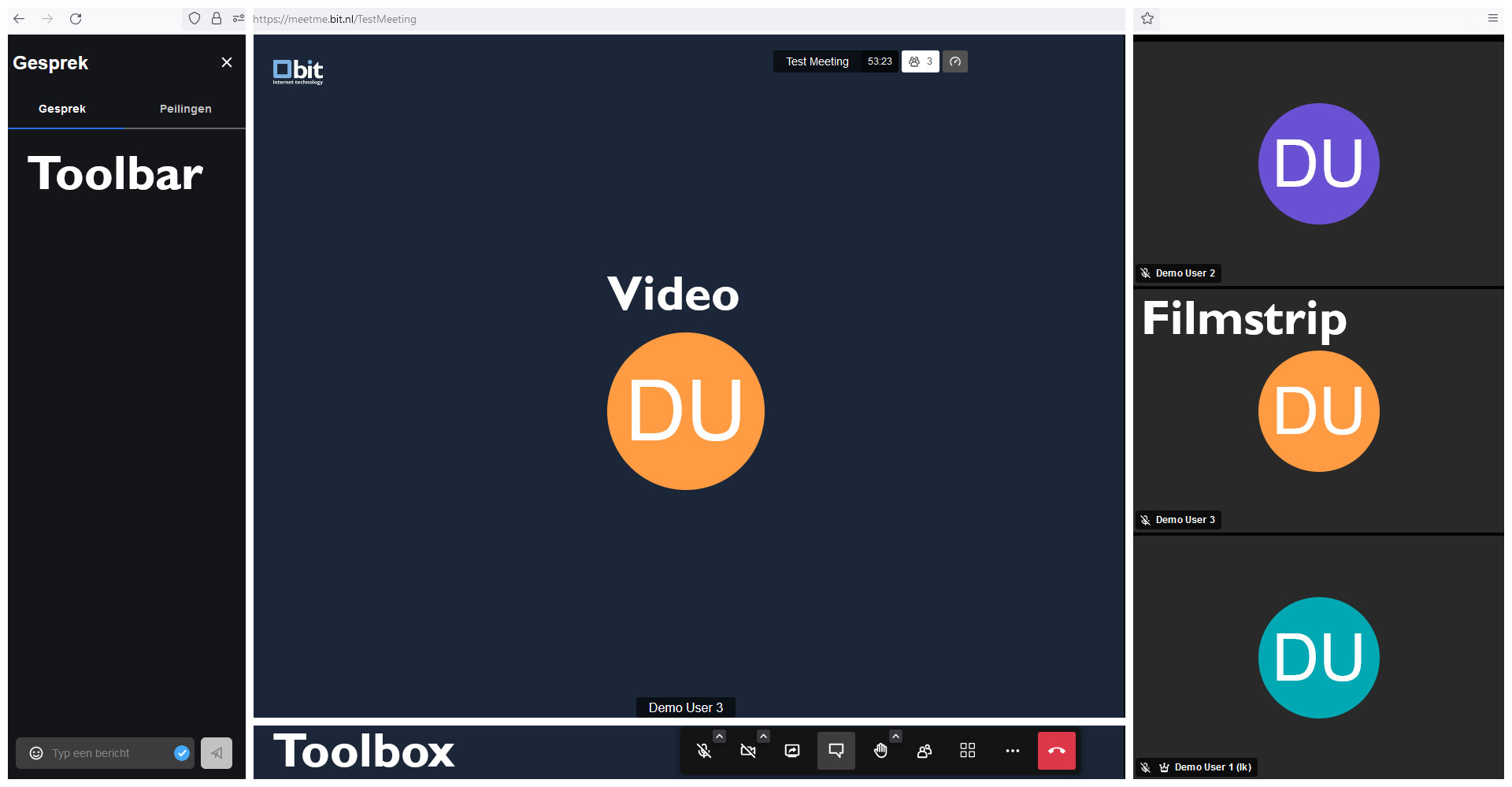
| Plaats | Naam | Omschrijving |
|---|---|---|
| Linkerkant | Toolbar | De toolbar, deze wordt weergegeven als u op het tekstballon-icoon klikt in de toolbox. |
| Midden | Video | Hier ziet u alle deelnemers van een vergadering. |
| Onderin | Toolbox | Bediening van Jitsi. Later op deze pagina volgt meer uitleg over de verschillende knoppen. |
| Rechterkant | Filmstrip | Kleine videoweergave van de verschillende deelnemers |
Wanneer je een vergadering start via meetme.bit.nl zie je een scherm vergelijkbaar met de afbeelding hieronder. Voor de uitleg op deze pagina hebben we het scherm opgedeeld in vier delen.
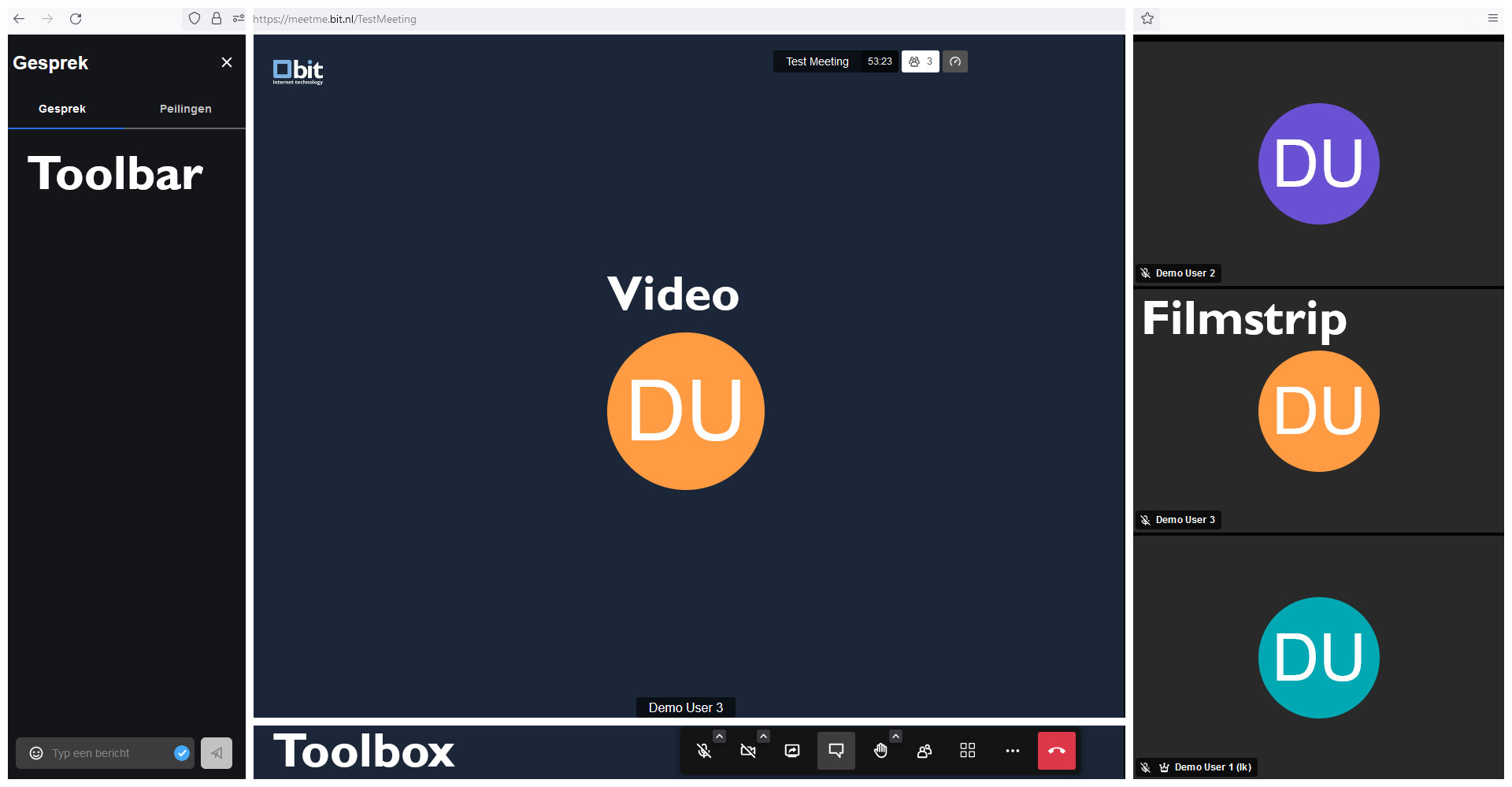
| Plaats | Naam | Omschrijving |
|---|---|---|
| Linkerkant | Toolbar | De toolbar, deze wordt weergegeven als je op het tekstballon-icoon klikt in de toolbox. |
| Midden | Video | Hier zie je alle deelnemers van een vergadering. |
| Onderin | Toolbox | Bediening van Jitsi. Later op deze pagina volgt meer uitleg over de verschillende knoppen. |
| Rechterkant | Filmstrip | Kleine videoweergave van de verschillende deelnemers |
